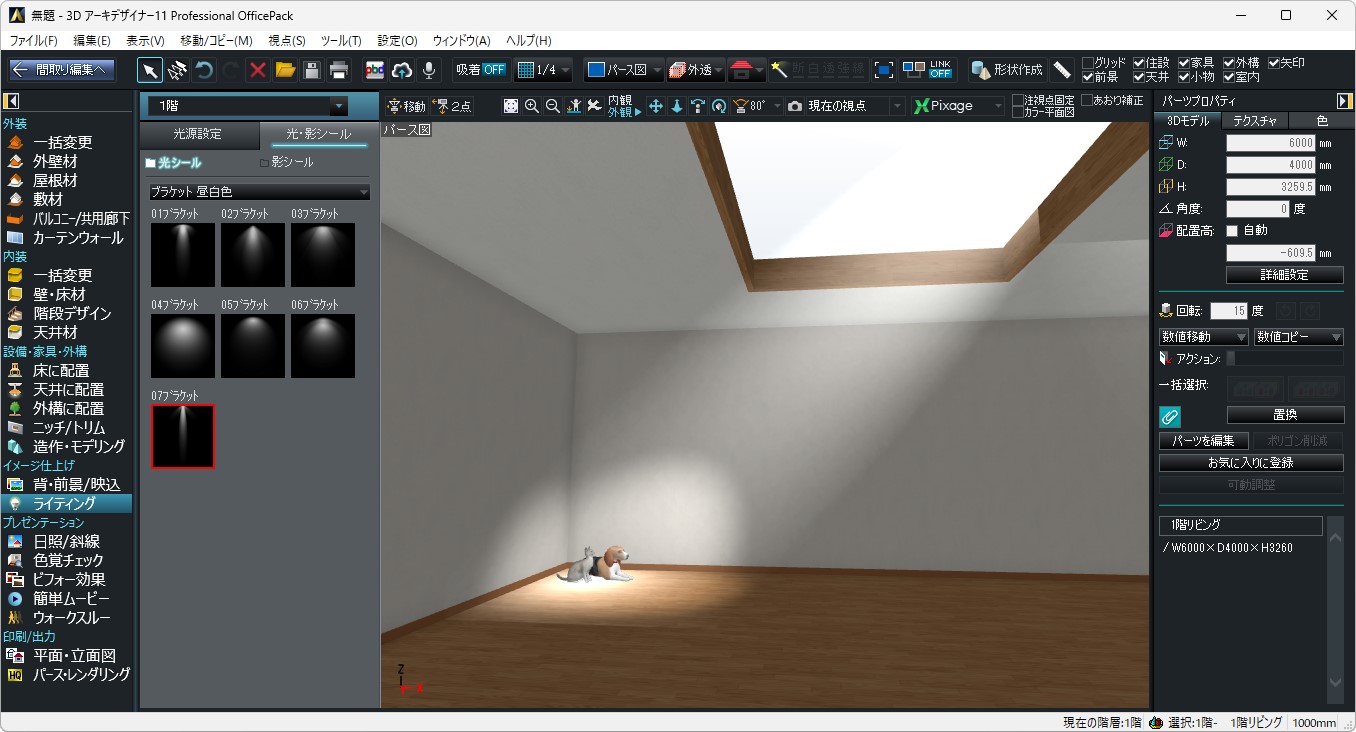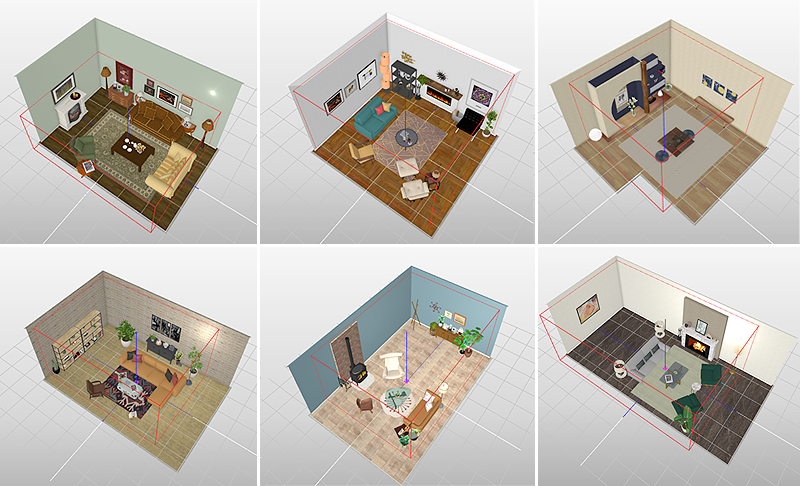- 3D Archi Designer
- コラム
- THE 突破ファイル 作ってみた-1
THE 突破ファイル 作ってみた-1
2024.04.11
「THE突破ファイル 2024春のスペシャル」狭小住宅シリーズ
に、今回も3Dデータを提供しました。
放送は、4月18日(木)19:00~ですので、できればオンタイムで、
その時間ご予定ありでしたら録画予約して、
それも忘れた場合はTVerでぜひご覧ください。
huluなら過去の放送分もすべて見られるそうなので、それもよいかと思います。
さて、当コラムでは、今回のデータ作成で改めて「こりゃ便利だぁ」と実感した機能やちょっとしたテクニックを、4つご紹介しようと思います。
これらのテクニック、4月18日放送「THE 突破ファイル」のどのシーンに登場したか、放送後は繰り返しご覧になりながら探してみてください。(実はワタクシもどう使われるのかわからず、放送を楽しみにしております)
※提供データは大人の事情で掲載できないので(ご察しください)、”似た感じ”でご紹介します。
①ランダムな斜めの壁の入力には補助線を
②壁紙を上下で貼り分ける
③窓のない部屋に吹抜けから光が差し込む
④(こちらは別ページでご紹介)
① ランダムな斜めの壁の入力には補助線を
間取りを入力するときに、外周壁が水平垂直の場合はガイド線を使えるし、斜めでも部屋の頂点がすべてグリッドに載るような場合は斜めの壁も入力しやすいのですが、実際にはそうはうまくいかないものです。
今回の「狭小住宅」は左右の壁の傾きが異なる台形のようなお部屋だったので、下絵を取り込んだのち、補助線を「直線」機能で描くことにしました。
間取り画面のツールバーの「寸法」ボタンの隣が“作図機能”で、そこに「直線」があります。
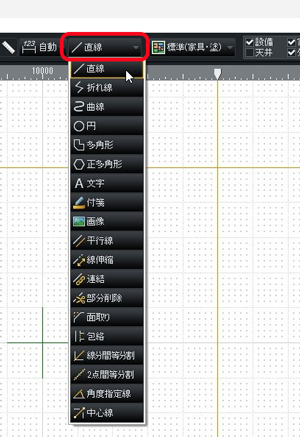
「吸着OFF」にして下絵の壁芯に合わせて直線を描きました。
さらに、「吸着」しやすくするためにしっかり交点を作りたかったので「線伸縮」で「直線」を延長させました。
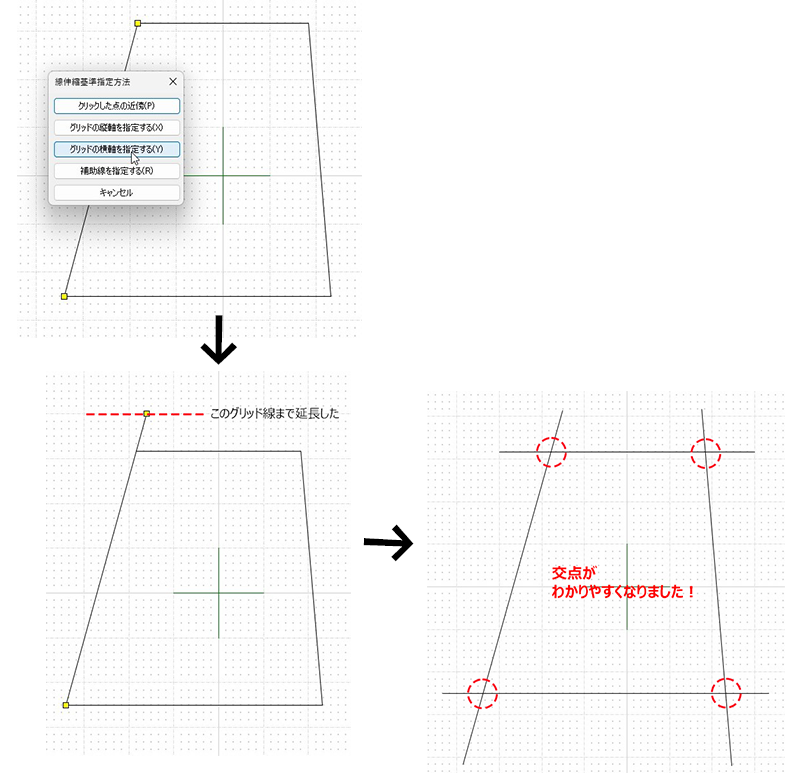
②壁紙を上下で貼り分ける
ある部屋では壁の上下で色を変える必要があったので、「貼り分け」機能を使いました。
アクセントウォールのように1面ずつ貼り分けたり、縦方向に分割した壁の貼り分けは、3Dマイホームデザイナーでも可能ですが、上下の貼り分けは最上位の3Dアーキデザイナーシリーズにしかない機能です。
3D編集画面でパレットを「テクスチャ」もしくは「色」に切り替えて、一番下にある「貼り分け」をクリックし、「分割貼り分け」で「端から分割」を選択、「上または奥から○○mmの位置で分割」の○○に寸法を入力、「OK」クリック、壁面をクリック→で壁面の分割が完了します。
「貼り分け」の隣の升目アイコンにチェックを入れるとブルーのラインで分割が明示されますので、あとはいつも通りにパレットから好きなテクスチャ/色をドラックして設定するだけです。
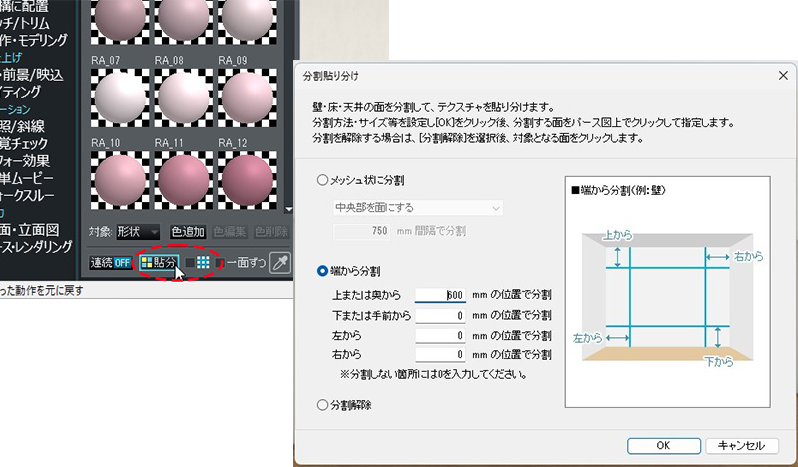

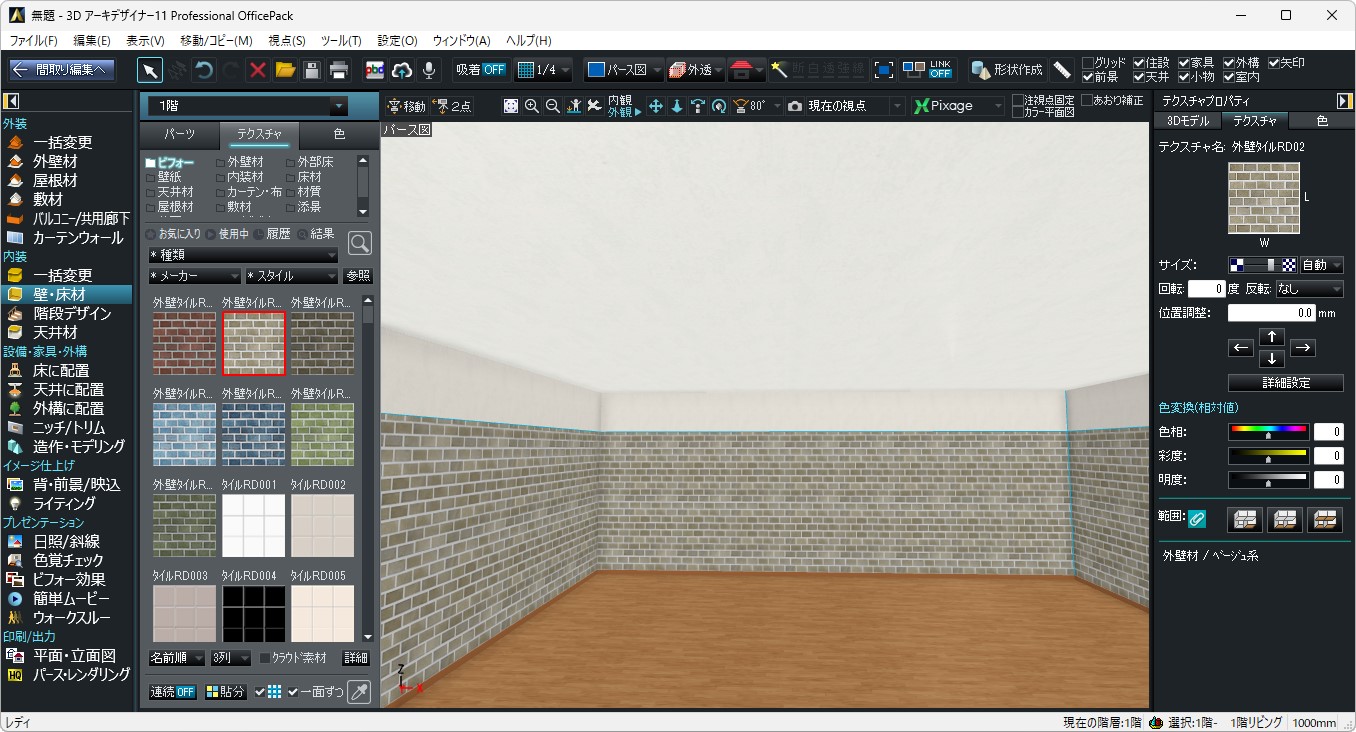
③窓のない部屋に吹抜けから光が差し込む
基本的には光源を追加することで室内を明るくすることができますが、
光源をスポットライトにすると目的の場所を照らすことができるので、光が差し込む感じになります。
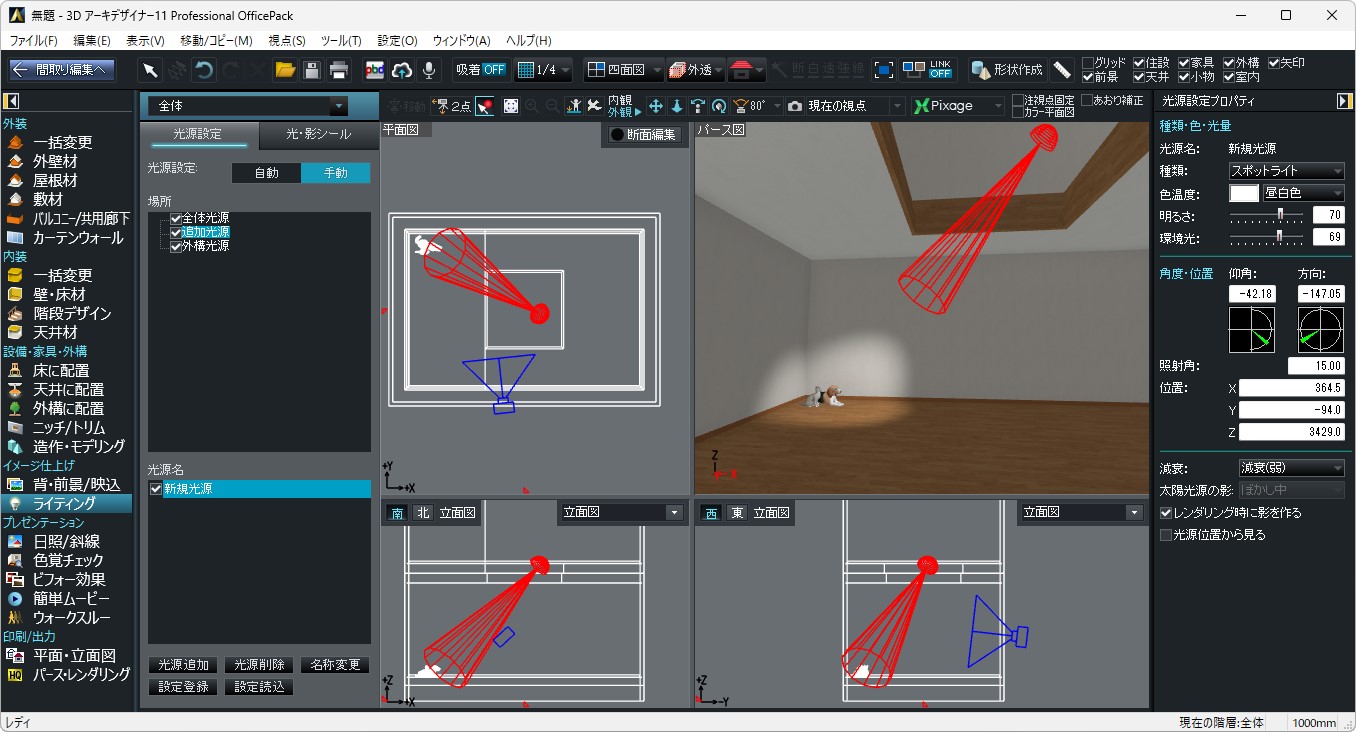
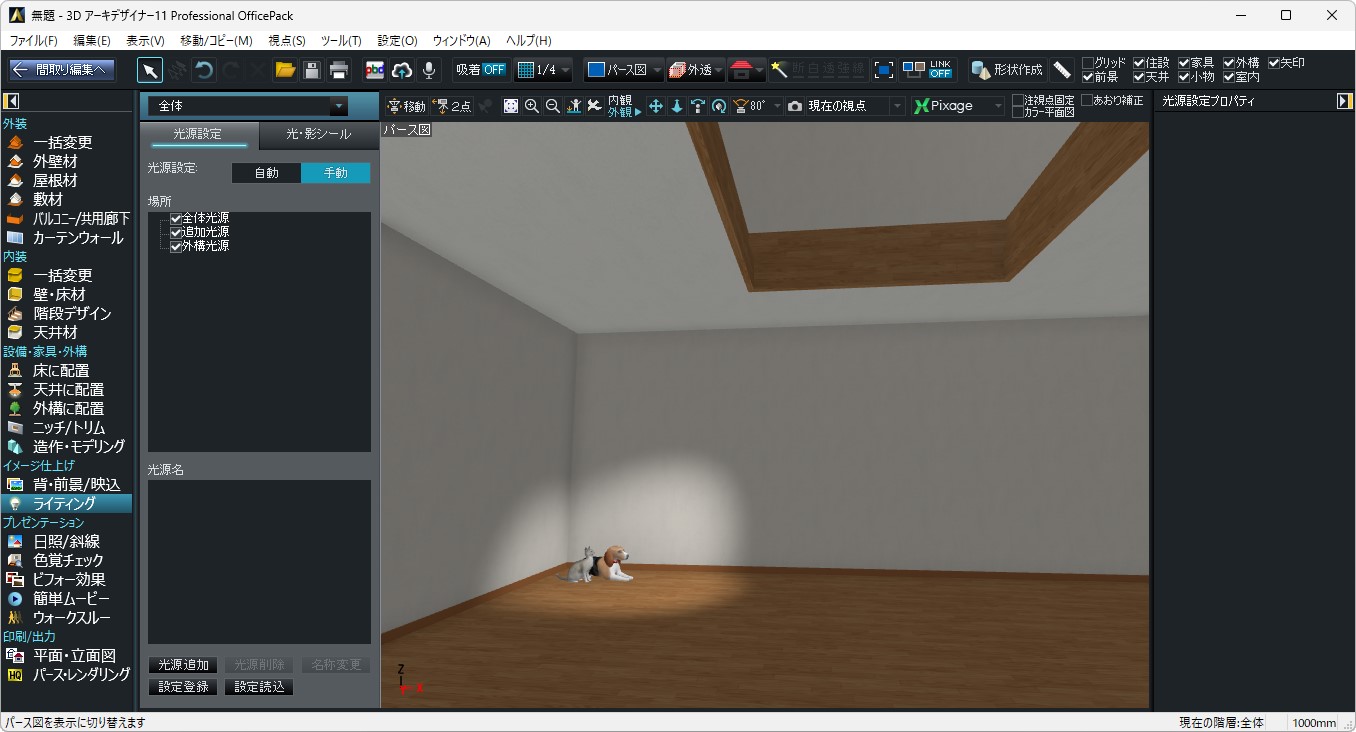
それでもまだ弱いなと感じたら、光シールを置くと床がより明るくなるのでスポット感が強くなります。
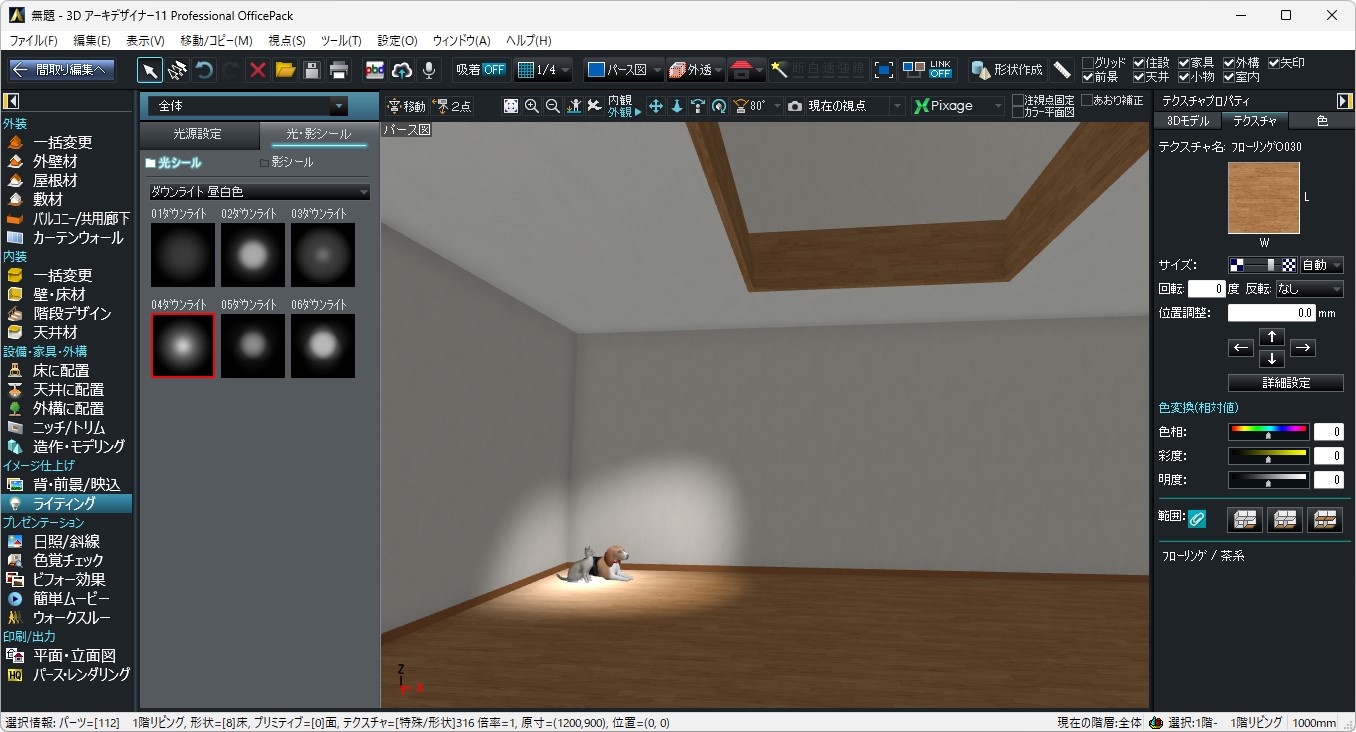
さらに光シールで天使の梯子のような光の筋も表現できます。
ちょっとやりすぎ感ありますが (^^; あくまでもテクニックとしてご紹介まで。
4つ目のテクニックは、ネタバレ過ぎるので自主規制。
4月18日の放送終了後にご紹介いたします。(広報室)